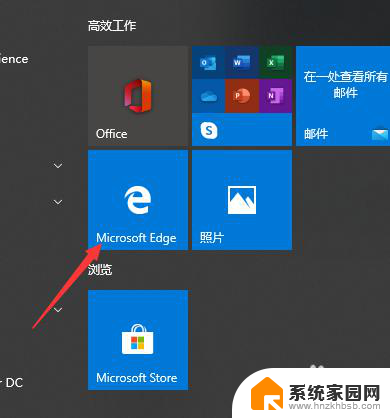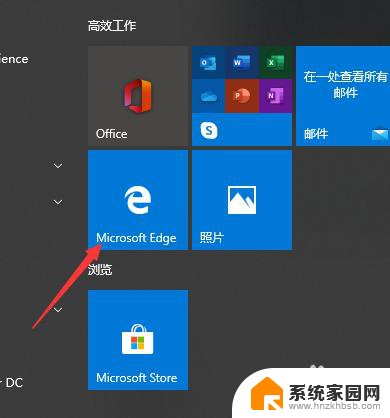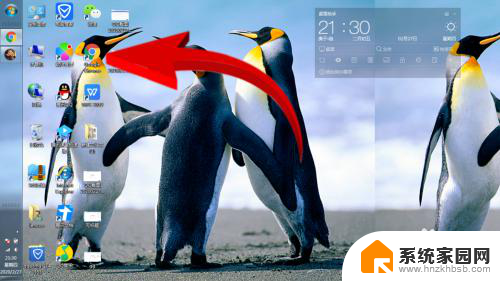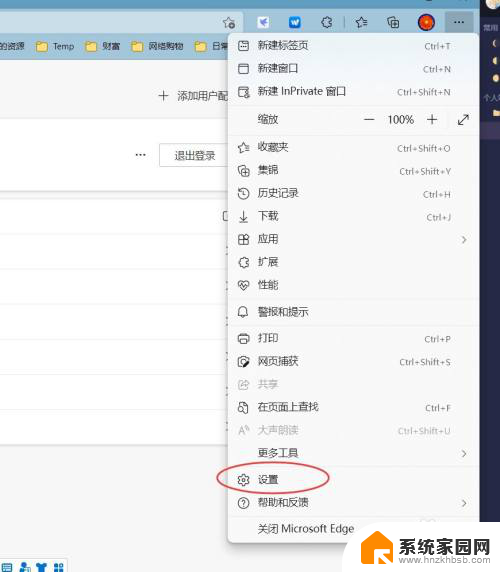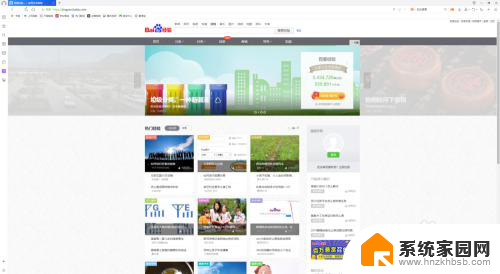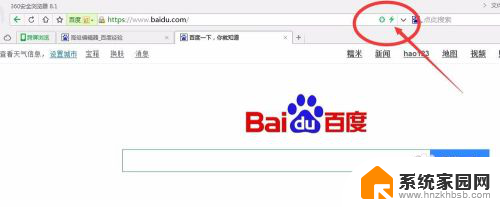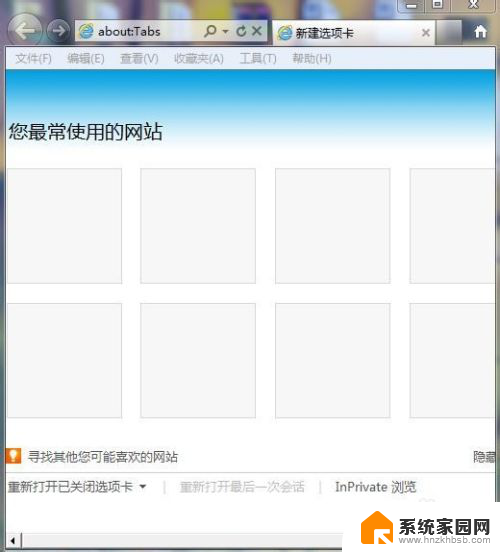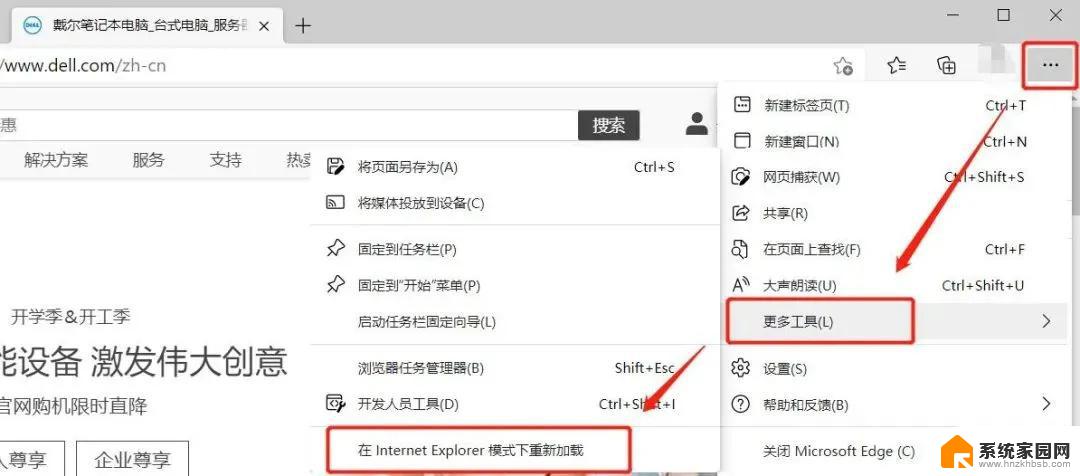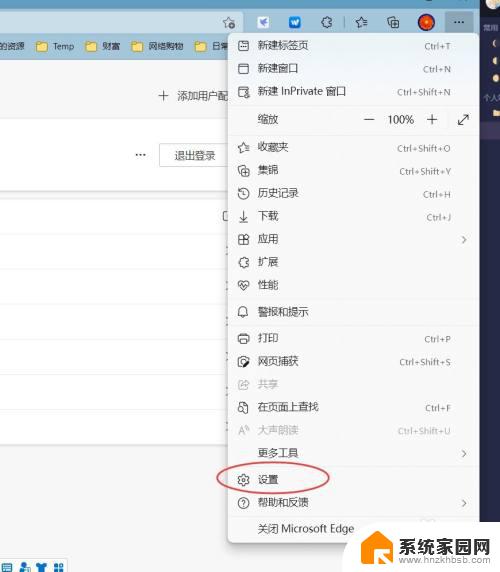edge浏览器如何设置为兼容模式 新版Edge浏览器如何设置网页兼容性模式
更新时间:2024-06-03 08:46:57作者:yang
Edge浏览器作为微软最新推出的浏览器,为了提高用户体验和兼容性,新版Edge浏览器也提供了网页兼容性模式的设置选项,用户可以根据需要,轻松地将浏览器设置为兼容模式,以确保在浏览网页时能够得到更好的显示效果和更流畅的操作体验。接下来我们就来看看如何在新版Edge浏览器中设置网页兼容性模式。
步骤如下:
1.打开edge浏览器。

2.点击右上角的【•••】按钮。
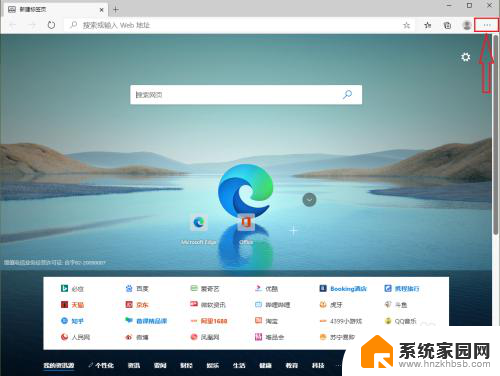
3.点击【设置】。
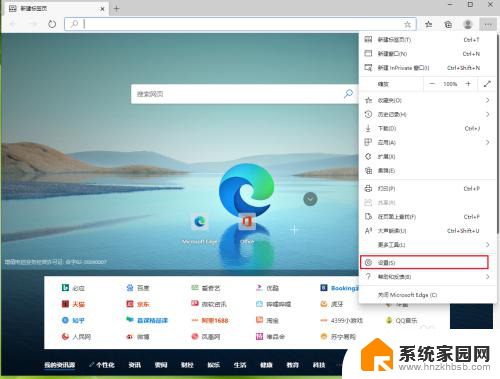
4.点击【默认浏览器】。
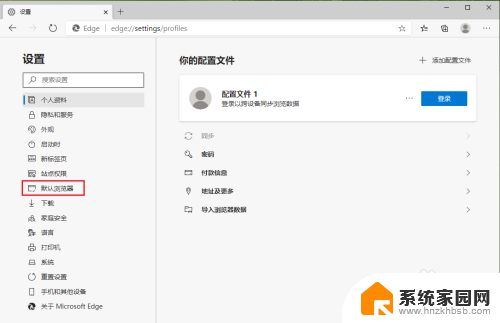
5.点击“允许在 Internet Explorer 模式下重新加载网站”后面的开关。
注意:开关显示灰色,表示关闭;开关显示蓝色,表示开启。
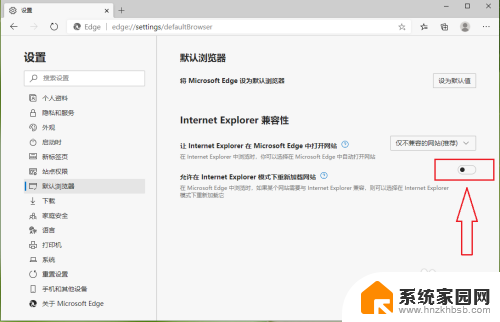
6.兼容模式开启,设置完成。
注意:重启浏览器生效。
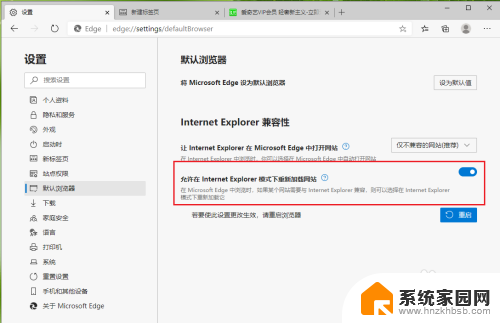
以上就是Edge浏览器如何设置为兼容模式的全部内容,还有不清楚的用户可以参考以上步骤进行操作,希望能对大家有所帮助。